|
HUAWEI HG253S superonline modemi ACCESS POİNT olarak Kullanma YARIM
 1 Mobil
1 Mobil

-
-
Modem.arayizunden guvenlik duvarini.kapat.Dhcp kapali.olsun calismasi gerekiyor. hg552e modelinde bu sekilde yapmistim.
< Bu ileti mini sürüm kullanılarak atıldı > -
quote:
Orijinalden alıntı: savliilker
Modem.arayizunden guvenlik duvarini.kapat.Dhcp kapali.olsun calismasi gerekiyor. hg552e modelinde bu sekilde yapmistim.
İlginiz için Teşekkürler.. Dhcp kapalı konuma getirdim fakat yine internet çıkışı alamadım. Modemin arkasındaki wan (mavi) birde 4 adet (sarı ethr) portu var ikisinide denedim bir türlü olmadı. Güvenlik duvarı kısmın göremedim.. araüz resimlerini ekliyorum birazdan.. Belki daha detaylı yardımcı olursunuz.. saygılar. -
tamam hocam bekliyorum
< Bu ileti mini sürüm kullanılarak atıldı > -
Selam arkdaşlar Elimde iki adet Huawei HG253s modem var. Biri süperonlinne bağlı
diğerinide kablo ile salona bağlayacağım Salona kadar kablo dösedim.
Kabloyu WAN a mı yoksa ethernet girişine mi ağlayacağım bilemedim.
Ve ne gibi ayarlar yapmam gerekiyor
Salona AP yapacağım modemde IP adresini 192.168.1.251 yaptım. ve DHCP kapadım.
Ama Salondaki modemden bir türlü internet alamadım.
Yardımlarınızı bekliyorum
< Bu mesaj bu kişi tarafından değiştirildi pasa_mahmut -- 2 Şubat 2015; 1:13:44 > -
quote:
Orijinalden alıntı: savliilker
Modem.arayizunden guvenlik duvarini.kapat.Dhcp kapali.olsun calismasi gerekiyor. hg552e modelinde bu sekilde yapmistim.
Arkadaş doğru tarif etmiş teşekkürler.
Bu şekilde yapınca oluyor. Yalnız 2 önemli ayrıntı daha var onada dikkat etmeniz gerekiyor.
1. si HG253 modemin IP adresi 192.168.1.1 Kablo ile bağlantı kurduğunuz modeminde IP adresi 192.168.1.1 ise olmuyor. Onu değiştirmeniz gerekli. Mesela 192.168.2.1 yapabilirsiniz.
2. si HG253 modemde yukarıdaki ayarları yaptıktan sonra kapatıp açmanız gerekiyor ondan sonra internet erişimi sağlayabilirsiniz. -
denenmiş kesin bilgi
ap yapmak baya ugraştırıcı ve bi kac ince nokta var arkadaşlar sırasıyla
1. modemin icine girip ip adresini baglanacagınız adrese göre 192.168.1.xxx olarak ayarlayın alacagınız modem airties ise 192.168.2.xxx (xxx yerine boşta bir adres yazmanız lazım tavsiyem 50 dir )
2. modemin wifi sini isteginize göre ayarlayın
3. modemin giriş icin kullandıgınız sifresiyi degişstirin hesap yerinden yapılıyor bende admin - superonline idi ben admin-admin olarak degiştirdim (sebebbi güvenlik duvarını kaparmak )
4 güvenlik duvarını kapatın etkin degil yapıp kaydedtin
son olarak acıp kapatın calışıyor -
Yazdiklarinizin hepsini sirasiyla uyguladim fakat hg253 modemime internet bir turlu gelmedi
< Bu ileti mobil sürüm kullanılarak atıldı > -
Bende çok uğraştım ama beceremedim. Acaba köprü özelliği ile yapılabilir mi? -
sonradan bende denedim ama bende yapamadım bi garip sansına oluyor sanırım ama sansına üsteki yontemle olabilir 3. ve 4. yü yapmayı unutmayın -
Deneme
< Bu ileti mobil sürüm kullanılarak atıldı > -
modemi ap olarak kullanmaya çalışanlara gerçekten gıcık oluyorum diye konuya yazmaya girdim ama senin yazıdğına emin ol daha çok gıcık oldum.
ya bir wifi özelliğine sahip modemi ap moduna almayı başaramayan zaten "0" network bilgisine sahip, bu işle hiç ilgisi ve alakası olmayan, hiç de merak duymamış ve elini sürmeye tenezzül bile etmemiş ve etmeyecek olan, işten anlamaz kimselerdir. bu kişiler, internetde bu iş nasıl yapılır diye araştırsalar bile bu işi başaramazlar. yani bunlara yardım edeceğim derken seni bile deli edip, çileden çıkarabilirler.

halbuki olay basit. kullanım kılavuzunu indirip, okuyup uygulamaya çalışmak bile yolun yarısını aşmaya yeterli. sen de bu bilgileri adeta çalıp, kendi bilgilerinmiş gibi ücretsiz de olsa satmaya çalışıyorsun ya sana daha ne demeli bilemiyorum. senden forum üyesi olabilir ama, sana teknik yardım bölümüne girişini yasaklatmak lazım.

-
Merhaba arkadaşlar 1 haftadır bir konu üzerinde uğraşıp duruyorum, konu hortlatmak gibi olacak ama lütfen yardım edebilecek bu işi çözebilecek birisi çıkarsa çok memnun olurum.
Elimde airties vds2 modem var 2.4 GHz wfi dağıtıcısı var. İnternet hızım 75mb ama benim evimde pc yok telefon ile mobil oyuncuyum. 2. Bir modemim var Fiber modem bu o yüzden kullanamıyorum , Hg255s Superonline modem. Ana hattım airties modeme bağlı ama 2.4 GHz destekliyor benim ihtiyacım olann5ghz wfi ağı oluşturmak. Yeni router olacak durumum yok. İsteğim şu , airties modeme lan kablosu ile Hg255s bağlayıp interneti oraya köprüleyip wfi dağıtıcısıni 5ghz olarak kullanmak. Telefonum felan tabletim destekliyor sorun yok. Ama kaç gündür ne yaptıysam başaramiyorum kafayı yiyeceğim artık. Root giriş yaptım güvenlik duvarı devre dışı bıraktım, airties lan dan kablo aldım Lan girişine verdim , lan dan aldım wan a verdim. DHCP kapattım aynı ip üzerine aldım. Ne yazdiysaniz denedim, kendim bir sürü yol denedim ama olmadı. En iyi aldığım sonuç şu , modemde wan ışığı yanıyor internet yanıyor ama internete girmiyor. Belki çok basit ama ben yapamadım bilgi yetersizliği yüzünden destek olacak bir kardeşim çıkarsa çok sevinirim iyi günler.
< Bu ileti mobil sürüm kullanılarak atıldı >
-
Merhaba hiç karışık değil aslında 2 önemli mesele var ;
-öncelikle bağlayacağınız modem den hg253s in ipsini ayırın 192.168.1.1 ise modem ipniz hg253s i 192.168.1."2-254" aras bir değer yapın
-sonrasında dhcp yi disable yapın
(lan portundan takın wan değil)
-
Maalesef 2 gündür bende uğraşıyorum. Evde 2 tane daha HG255s bu şekilde kurdum. Onlar fişek gibi çalışıyor. Ancak HG253s bu konuda maalesef internet çıkış yapmıyor. WAN ayarlarında IP bridge v.s. tümünü tek tek denedim HG253s nete çıkış yapmıyor. Ayrıca DHCP yi kapatsanız bile ana modemki DHCP yi görmüyor. Root ile girdim bir çok şekilde denedim nafile. Firmware güncelledim yine olmadı. Wan portu ve lan portları denedim yine olmadı. Bu modem bir türlü ap olmuoyor. Yani ağdaki DHCP açık olan modem görmüyor. HG253s in kendi DHCP sini kapatınca bağlanacak IP yi atayamıyor. Cİhaz ip almıyor. Yapabilen varsa açıklasın lütfen.
< Bu mesaj bu kişi tarafından değiştirildi caglar103 -- 28 Nisan 2021; 0:35:4 > -
En baştan başlayalım.
1 - Modeme reset at.
2 - Modeme sadece güç kablosu takılı olsun.
Sırasıyla dikkatlice takip edin.
-- Wifi ile modeme bağlanın.
-- Modem arayüzü 192.168.1.1 giriş sayfasına kullanıcı adı " Admin " şifre " superonline " yazın ve giriş ekranı karşınızda olacak.
-- Soldaki Menüden TEMEL kategorisinin altında LAN yazısına tıklayın. Lan Host Ayarları yazan kısımda İkincil LAN devre dışı yapın. IP ADRESİ: 192.168.1.130 yazın ve UYGULA butonuna basın.
(Bu işlemi yaptıktan sonra modem ıp girişini değiştirdiği için bağlantı sağlayamayabilir bu yüzden modemi kapatıp tekrar açabilirsiniz.)
-- Yeni giriş IP Adresimizle 192.168.130 yazıp tekrar giriş yapıyoruz. Hemen ardından Sol menüde TEMEL - LAN sayfasına girip DHCP SUNUCUSU devre dışı bırakıp UYGULA butonuna basın.
-- Bu işlemden sonra Ana Modemden gelen ETHERNET kablosunu ETHERNET PORTUNA takabilirsiniz. Doğrudan internete bağlanacaktır.
Ethernet Kablosunu bağladınız ve hala internet yoksa ayarlama yaptığımız Hg253s Modemin ayarlarını değiştirmeyin!!!
Ethernet kablosu bağlıyken Ana modemi Kapatıp açın bağlantınız gelecektir. Yine gelmediyse her iki modemi de ethernet bağlantısını kesmeden ilk olarak ana modemi ardından Router modemi kapatıp açın.
Ben şuan router olarak sağlıklı bir şekilde kullanıyorum.
< Bu mesaj bu kişi tarafından değiştirildi Septemberly -- 18 Mayıs 2021; 15:1:30 >
-
Merhaba, yeni konu acmak yerine buradan sormak istedim. Dubleks evde internet agimi kurmaya calisiyorum. Merdiven altinda duran linksys wrt32x openwrt bir ana routerim var. Fakat wifi olarak evde yetersiz. Elimde bir de Turk Net in verdigi Zte modem var. Tum odalara kablolu baglanti var. Ben zte modemi bagladim ayarlari da yaptim internete cikabiliyorum. Fakat sorun su ben tum evde ayni SSID ile wifi ceksin istiyorum. Bu konuda sorun yasiyorum. Ne yapmak gerekir.
Openwrt uzerinden ZTE den gelen wifi sinyalini dagitma komutu veriyorum fakat onu da stabil yapamadim.
< Bu ileti mobil sürüm kullanılarak atıldı > -
Dediklerinin aynısını yaptım oldu fakat sürekli bağlanılmıyor bikerelik oluyor. Yani ip adresi alınıyor da kalıyor modemi yeniden başlatınca oluyor ama bir kerelik oluyor işte. Bu durumda ne yapmalıyım?
< Bu ileti mobil sürüm kullanılarak atıldı > -
Her modem için ayar aynıdır. Yapılması gerekenler adım adım şu şekilde
Evdeki modeminiz misal 192.168.1.1 adresi ise
ilk olarak acess point yapacağınız modemi direk kablo ile bilgisayara bağlayıp lan ip ayarlarından modemin ipini değiştiriyoruz örneğin 192.168.1.99 şeklinde önceki hali 192.168.1.1 di modemle çakışmasın aynı diye ilk ipi değiştirdik
ikinci adım olarak modemin DHCP özelliğini kapatıyoruz yani acess pointimizde kendi kendine ip atması yapmamış oluyor bu şekilde
Sonra üçüncü adım olarak wifi ayarlarından şifresini falan ismini ayarlıyoruz. ve sonra modemden gelen kabloyu acess pointin herhangi bir LAN portuna takıyoruz olay bitiyor
acess pointin güvenlik duvarını da kapatın.
Bu mesaj IP'si ile atılan mesajları ara Bu kullanıcının son IP'si ile atılan mesajları ara Bu mesaj IP'si ile kullanıcı ara Bu kullanıcının son IP'si ile kullanıcı ara
KAPAT X






 Yeni Kayıt
Yeni Kayıt


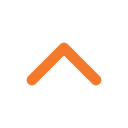




 Konudaki Resimler
Konudaki Resimler



 Hızlı
Hızlı 



















